Владельцы iPhone, наверняка, знакомы с удобным и функциональным калькулятором, который поставляется с устройством. Однако иногда возникают ситуации, когда калькулятор исчезает с экрана или не работает правильно. Хорошо, что существует простое решение этой проблемы - восстановление калькулятора на iPhone.
В этом пошаговом руководстве мы покажем вам, как восстановить калькулятор на iPhone без сложностей. Процесс не требует особых навыков и займет всего несколько минут вашего времени.
Шаг 1: Найдите приложение "Настройки" на вашем iPhone и откройте его.
Шаг 2: Пролистните вниз и найдите в списке раздел "Общие". Нажмите на него.
Шаг 3: Найдите раздел "Сброс" и выберите его. Затем нажмите на "Сбросить размещение на главном экране".
Шаг 4: После нажатия на кнопку "Сбросить размещение на главном экране" вы увидите предупреждающее сообщение. Нажмите на "Сбросить домашний экран".
Шаг 5: Перезагрузите ваш iPhone, нажав и удерживая кнопку питания до появления слайдера выключения. Передвиньте слайдер, чтобы выключить устройство, а затем включите его снова, нажав и удерживая кнопку питания.
Поздравляем! Вы только что успешно восстановили калькулятор на вашем iPhone. Теперь он должен быть доступен на вашем главном экране, и вы можете использовать его как обычно.
Восстановление калькулятора на iPhone: шаги для решения проблемы
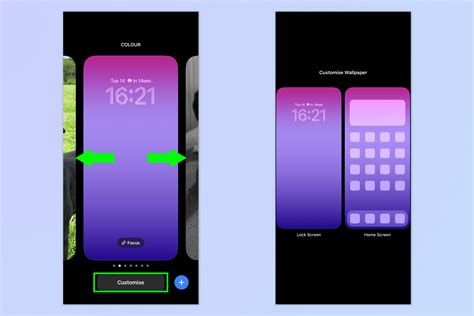
- Перезапустите устройство. Иногда калькулятор перестает работать из-за временной ошибки в системе. Нажмите и удерживайте кнопку включения/выключения на вашем iPhone, затем перетащите ползунок "Выключить". После того, как устройство полностью выключится, нажмите и удерживайте кнопку включения/выключения, чтобы включить его снова.
- Проверьте наличие обновлений. Некоторые проблемы с калькулятором могут быть вызваны устаревшей версией операционной системы. Проверьте наличие обновлений, перейдя в "Настройки", выбрав "Общие", а затем "Обновление программного обеспечения". Если доступно обновление, следуйте инструкциям на экране, чтобы обновить вашу операционную систему.
- Убедитесь, что калькулятор не скрыт. Вероятно, вы случайно переместили калькулятор на другую страницу или в папку. Смахните экран вправо или используйте функцию "Поиск", чтобы убедиться, что калькулятор не скрыт.
- Удалите и повторно установите калькулятор. Если все остальные методы не сработали, попробуйте удалить калькулятор и повторно установить его с помощью App Store. Найдите значок калькулятора на вашем iPhone и удерживайте палец на нем, пока он не начнет трястись и не появится значок "X". Нажмите на значок "X", затем подтвердите удаление. Затем откройте App Store, найдите калькулятор и установите его снова.
- Свяжитесь с технической поддержкой Apple. Если ничто из вышеперечисленного не решило вашу проблему, свяжитесь с технической поддержкой Apple для получения дальнейшей помощи. Они могут предложить дополнительные решения или провести диагностику вашего устройства.
Надеемся, что эти шаги помогут вам восстановить работу калькулятора на вашем iPhone без каких-либо сложностей. Приятного использования!
Проблемы с калькулятором на iPhone: почему они возникают
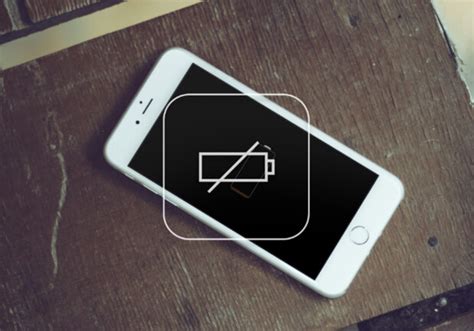
1. Калькулятор не открывается:
Если калькулятор не открывается или вообще не реагирует на нажатие, первым делом проверьте, что у вас нет активных приложений, которые могут блокировать его работу. Попробуйте перезапустить устройство или выполнить обновление программного обеспечения.
2. Калькулятор выдает неправильные результаты:
Если калькулятор выдает неправильные результаты или происходит какая-то ошибка в расчетах, возможно, проблема может быть связана с временными файлами калькулятора. Попробуйте очистить кэш устройства или выполнить сброс настроек калькулятора.
3. Калькулятор работает медленно:
Если калькулятор работает медленно или задерживается при вводе чисел, это может быть вызвано низким уровнем заряда батареи или наличием большого количества запущенных приложений в фоновом режиме. Попробуйте закрыть лишние приложения или подключить устройство к источнику питания.
4. Калькулятор отображает некорректную информацию:
Если калькулятор отображает некорректную информацию, такую как неправильные символы или кое-какие странные знаки, попробуйте выполнить перезагрузку устройства или обновить программное обеспечение калькулятора.
Как восстановить калькулятор на iPhone: подробная инструкция для пользователей

Иногда пользователи iPhone могут столкнуться с ситуацией, когда калькулятор исчезает с главного экрана и становится недоступным для использования. Это может быть вызвано различными причинами, такими как обновления операционной системы или случайное удаление приложения. Но не стоит беспокоиться, восстановить калькулятор на iPhone очень просто.
Вот подробная инструкция, которая поможет вам вернуть калькулятор на свой iPhone:
Шаг 1: Поиск приложения "Калькулятор"
В первую очередь, убедитесь, что калькулятор действительно не отображается на вашем главном экране. Если вы уже проверили все панели и папки и не нашли приложение "Калькулятор", перейдите к следующему шагу.
Шаг 2: Поиск в App Store
Откройте App Store на своем iPhone и нажмите на значок поиска в правом нижнем углу. Начните вводить "Калькулятор" в поле поиска и App Store предложит вам варианты приложений, связанных с калькулятором.
Если вы зарегистрированы в своей учетной записи Apple ID, у вас есть возможность загрузить приложение "Калькулятор" снова прямо с App Store бесплатно.
Шаг 3: Установка калькулятора
Выберите подходящее приложение "Калькулятор" из списка результатов поиска, обратите внимание на рейтинг и отзывы пользователей. Затем нажмите на кнопку "GET" или "Установить", чтобы начать процесс установки.
Когда установка завершится, значок "Калькулятор" появится на вашем главном экране, и вы снова сможете пользоваться им в удобное время.
Теперь вы знаете, как восстановить калькулятор на iPhone! Всего несколько простых шагов, и вы снова сможете использовать калькулятор для расчетов и других математических операций. Удачи в использовании вашего iPhone!